Sony ericsson Z200 User Manual [hr]
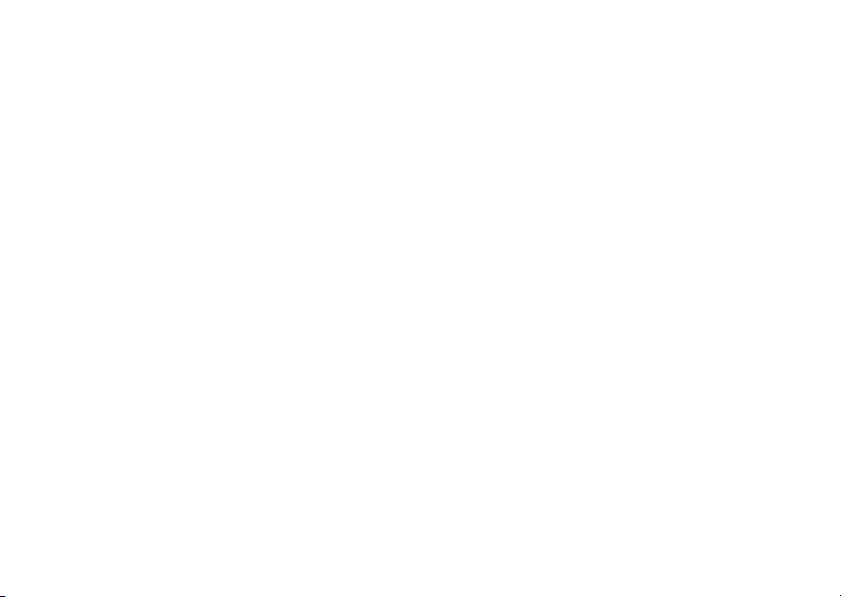
Sadržaj
Sony Ericsson Z200
Početak rada ................................................. 3
SIM kartica, baterija, upućivanje poziva
Upoznajte svoj telefon.................................. 6
Funkcije tipki, pregled tipki, upisivanje slova
Prilagodba vašeg telefona ......................... 15
Odabir vrste zvona, teme i drugih podešenja
Pozivanje ..................................................... 23
Korištenje imenika, opcije poziva
Podešenja WAP-a ....................................... 38
WAP preglednik
Korištenje WAP-a........................................ 49
WAP preglednik, favoriti
Dodatne mogućnosti .................................. 52
Budilica, štoperica, kalkulator, kalendar, igre
Zaštita .......................................................... 55
Zaključavanje SIM kartice, zaključavanje telefona
Rješavanje problema.................................. 58
Zašto telefon ne radi onako kako bih htio/htjela?
Dodatne informacije ................................... 60
Sigurna i učinkovita uporaba, jamstvo, declaration
of conformity
Razmjena poruka........................................ 44
Pisane poruke
Simboli......................................................... 68
Što znače simboli?
Kazalo .......................................................... 71
This is the Internet version of the user's guide. © Print only for private use.
1
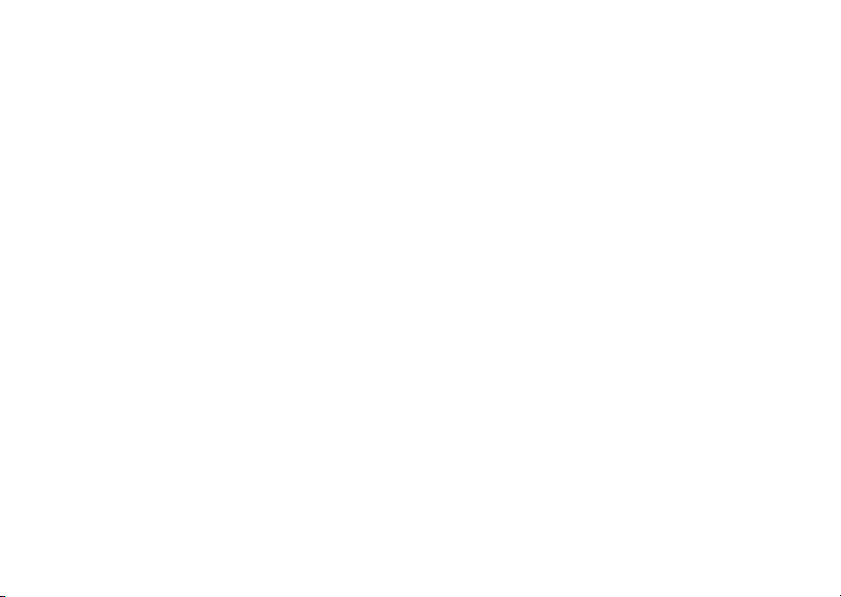
Sony Ericsson
GSM 900/1800/1900
Četvrto izdanje (ožujak 2004)
Izdavač ovog priručnika je Sony Ericsson
Mobile Communications AB, bez ikakvih jamstava.
Sony Ericsson Mobile Communications AB u bilo
koje vrijeme i bez najave može izvršiti preinake
i poboljšanja ovog priručnika zbog ispravljanja
tipografskih pogrešaka, netočnih tekućih informacija,
ili poboljšanja programa i/ili opreme. Međutim, takve
izmjene će biti uključene u nova izdanja ovog priručnika.
Sva prava pridržana.
©
Sony Ericsson Mobile Communications AB, 2003
Broj publikacije: HR/LZT 108 6475 R4A.
Imajte na umu:
Sve mreže ne podržavaju sve usluge opisane u ovom
priručniku. To t a kođer vrijedi za GSM Međunarodni
broj hitnih službi 112.
Obratite se svojem mrežnom operateru ili davatelju
usluga ako ste u nedoumici u pogledu dostupnosti
pojedine usluge.
Pročitajte poglavlja Smjernice za sigurnu i učinkovitu
uporabu i Ograničeno jamstvo prije nego počnete
koristiti svoj mobilni telefon.
2
T9™ Unos Teksta je trgovački znak ili registrirani
trgovački znak tvrtke Tegic Communications.
T9™ Unos Teksta je zaštićen jednim ili više patenata,
kako slijede: U.S. Pat. Nos. 5,818,437, 5,953,541,
5,187,480, 5,945,928, i 6,011,554; Canadian Pat.
No. 1,331,057, United Kingdom Pat. No. 2238414B;
Hong Kong Standard Pat. No. HK0940329; Republic
of Singapore Pat. No. 51383; Euro. Pat. No. 0 842 463
(96927260.8) DE/DK, FI, FR, IT, NL, PT, ES, SE, GB;
a dodatni patenti su u postupku u cijelom svijetu.
Drugi nazivi proizvoda i tvrtki mogu biti zaštitni znaci
njihovih vlasnika.
Sva prava koja ovdje nisu izrijekom navedena
su pridržana.
This is the Internet version of the user's guide. © Print only for private use.
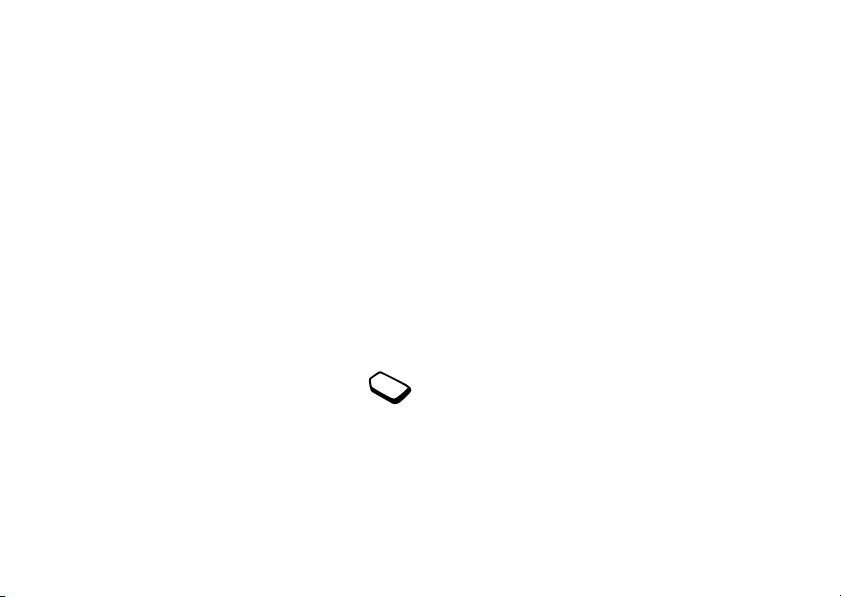
Početak rada
SIM kartica, baterija, upućivanje poziva
O ovom Priručniku
U svrhu lakšeg snalaženja, u poglavlju ”Upoznajte
svoj telefon” pronaći ćete kratki pregled glavnih
funkcija telefona, prečaca i opće informacije.
Više informacija i materijala koji možete preuzeti
na svoje računalo pronaći ćete na
www.SonyEricsson.com ili wap.SonyEricsson.com.
SIM kartica
Kada se registrirate kao pretplatnik kod mrežnog
operatera, dobivate SIM (Subscriber Identity
Module) karticu. SIM kartica sadrži računalni čip
koji, između ostaloga, sadrži informacije o vašem
telefonskom broju, uslugama koje su uključene
u vašu pretplatu te o vašem telefonskom imeniku.
Napomena: Provjerite jesu li vaši podaci spremljeni
na SIM karticu prije nego je izvadite iz drugog
telefona. Primjerice, stavke imenika mogu biti
spremljene u memoriju telefona.
Dostupne usluge
Neke usluge i funkcije opisane u ovom Priručniku
ovise o mreži i pretplati. Zbog toga u svojem telefonu
možda nećete moći koristiti sve izbornike.
Ovaj simbol označava da je usluga ili
funkcija ovisna o mreži ili o pretplati.
Obratite se svojem mrežnom operateru
za više pojedinosti o svojoj pretplati.
This is the Internet version of the user's guide. © Print only for private use.
Sklapanje
Da biste mogli početi koristiti svoj telefon, morate
učiniti sljedeće:
• Umetnite SIM karticu.
• Umetnite i napunite bateriju.
Početak rada 3
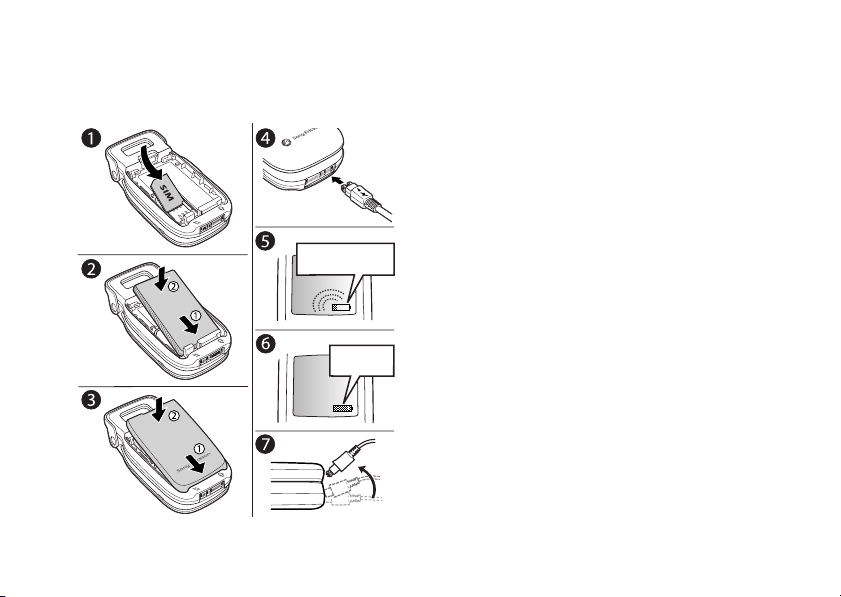
Informacije o SIM kartici i bateriji
Uvijek isključite telefon i iskopčajte punjač prije
umetanja ili vađenja SIM kartice.
≈
30 min.
≈
4 h.
4Početak rada
This is the Internet version of the user's guide. © Print only for private use.
Za umetanje SIM kartice i promjenu baterije
1. Umetnite SIM karticu. SIM kartica se treba umetnuti
ispod srebrnastih držača.
2. Bateriju stavite na stražnju stranu telefona
s konektorima okrenutima jedan prema drugome
i gurnite je prema unutra dok ne začujete škljocaj.
3. Stavite stražnji poklopac u utore na telefonu i gurnite
ga prema unutra dok ne začujete škljocaj.
4. Priključite punjač na priključak telefona koji je označen
munjom, pri čemu simbol munje na utikaču punjača
mora biti okrenut prema gore.
5. Može biti potrebno i do 30 minuta da bi se na zaslonu
pojavio simbol punjenja baterije.
6. Pričekajte oko 4 sata dok simbol ne pokaže da
je baterija posve napunjena. Ako se nakon isteka
navedenog vremena ne pokaže simbol baterije,
pritisnite bilo koju tipku za aktiviranje zaslona.
7. Punjač odvojite tako da nagnete utikač prema gore.
Uključivanje telefona i upućivanje poziva
Svoj PIN (Personal Identity Number – osobni
identifikacijski broj) dobivate od svojeg mrežnog
operatera, ali svi operateri ne traže PIN za aktiviranje
usluga.
Ako vaš PIN počinje istim znamenkama kao i broj
za slučaj nužde, npr. 112, znamenke se ne skrivaju
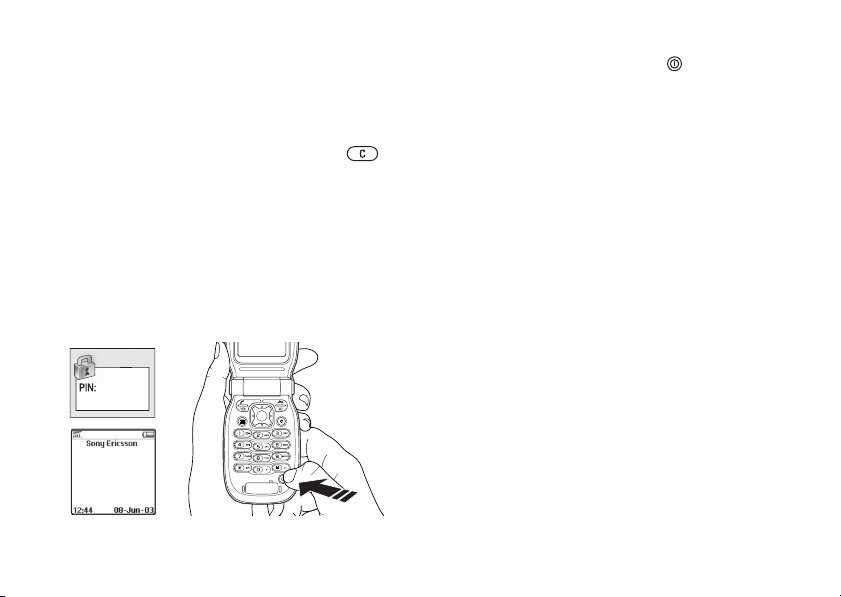
znakom * prilikom unosa. To je zato da biste mogli
nazvati broj za slučaj nužde i bez unosa PIN koda.
1. Otvorite telefon. Pritisnite i držite .
2. Upišite svoj PIN, ako ga imate za svoju SIM karticu.
Pogledajte ”Pozivi u slučaju nužde” na str. 24 za
više informacija.
Pogriješite li prilikom utipkavanja svojeg PIN
broja, izbrišite broj tako što ćete pritisnuti .
Napomena: Ako triput uzastopce utipkate
neispravni PIN, SIM kartica se blokira i pojavljuje
se poruka PIN blokiran. Da biste deblokirali telefon,
Za upućivanje i primanje poziva
• Upišite predbroj i broj telefona i pritisnite
za upućivanje poziva.
• Pritisnite
NO ili zatvorite telefon za kraj poziva.
• Kada telefon zazvoni, pritisnite
telefon da biste odgovorili na poziv. Pogledajte
”Funkcije poklopca” na str. 20.
morate upisati svoj PUK broj (Personal Unblocking
Key – osobni ključ deblokiranja). Svoj PUK broj
dobivate od svojeg mrežnog operatera.
Kretanje po izbornicima
Glavni izbornici su prikazani kao simboli na radnoj
površini. Za otvaranje radne površine, pritisnite sredinu
Da biste uključili telefon
navigacijske tipke. (Pogledajte ”Funkcije tipki –
telefon otvoren” na str. 7.) Pritisnite gore, dolje,
lijevo i desno za kretanje po izbornicima. Pritisnite
navigacijsku tipku za otvaranje označenih stavki.
This is the Internet version of the user's guide. © Print only for private use.
YES
YES ili otvorite
Početak rada 5
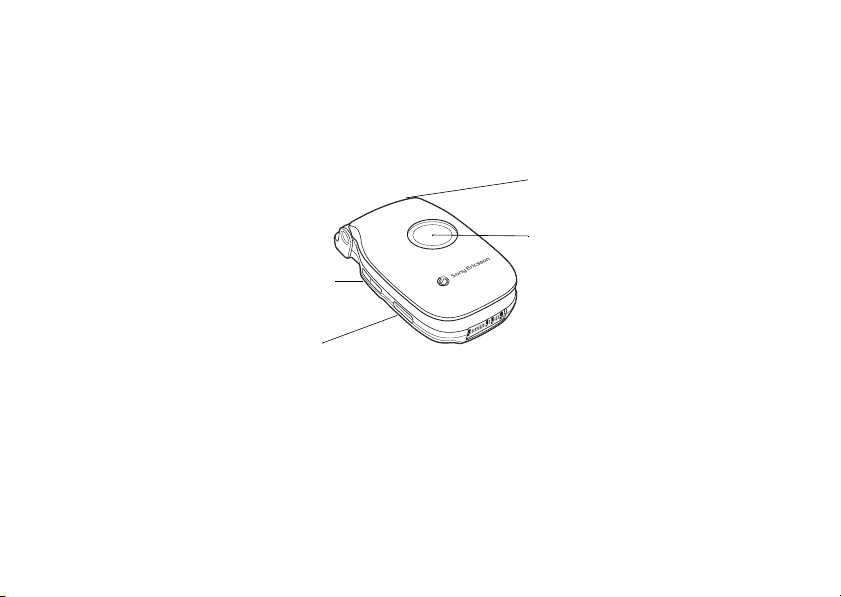
Upoznajte svoj telefon
Funkcije tipki, pregled tipki, upisivanje slova
Funkcije tipki – telefon zatvoren
Tipke za
ugađanje
glasnoće
IC Razmjena podataka putem
6 Upoznajte svoj telefon
This is the Internet version of the user's guide. © Print only for private use.
Za promjenu glasnoće
zvuka u slušalici tijekom
poziva. Ulaz u izbornik
Status u stanju čekanja.
Pritisnite dvaput da biste
odbili dolazni poziv.
Pritisnite jednom da
biste isključili zvuk zvona
tijekom primanja poziva.
IC porta.
Stanje
baterije
Va nj s k i
zaslon
Crveno svjetlo označava
da je baterija pri kraju.
Prikazuje npr. vrijeme,
stanje baterije, mrežni
signal, postavku, isključene
signale, dolazni poziv,
propušteni poziv, novu
SMS poruku.
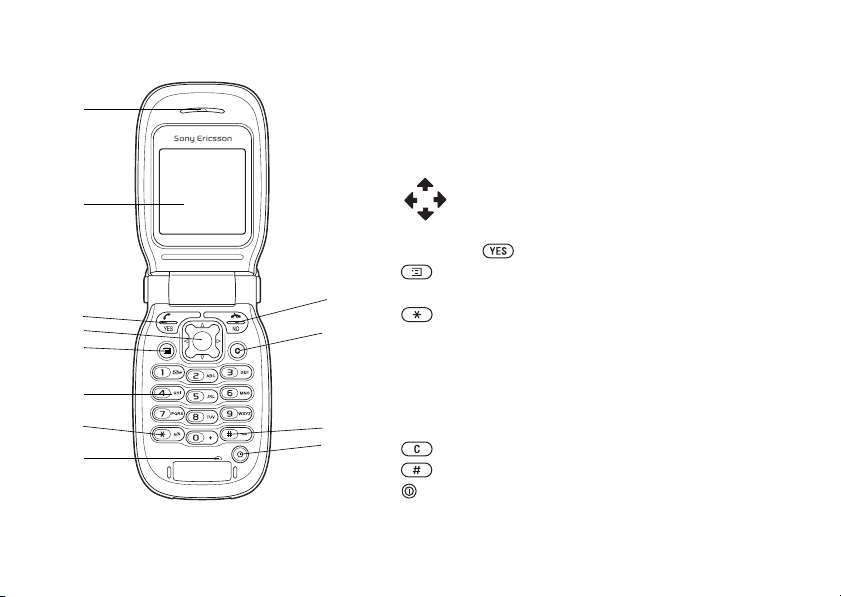
Funkcije tipki – telefon otvoren
1
1
Zvučnik
2
Glavni zaslon
3
Upućivanje poziva i odgovaranje na pozive. Odabir izbornika,
podizbornika ili opcije.
4
2
Navigacijska tipka. Pritisnite za ulaz u izbornike na
radnoj površini. Potisnite prema gore, dolje, lijevo ili
desno za pomicanje kroz izbornike, popise i tekstove.
Koristite se navigacijskom tipkom kao alternativom
za .
5
6
3
4
5
6
7
8
9
10
11
12
Upis znamenki od 0 do 9 te slova.
7
8
Mikrofon
9
Pritisnite za završavanje ili odbijanje poziva, za povratak
na prethodnu razinu izbornika ili za izlaz iz podešavanja bez
promjene. Pritisnite i držite za povratak iz izbornika u stanje
čekanja.
10
11
12
Pritisnite za opcije ili pomoć. Pritisnite i držite za WAP.
Upis znaka *. Prebacivanje s VELIKIH na mala slova
i obratno.
Brisanje brojki, slova ili stavke s popisa.
Upis # ili razmaka.
Pritisnite i držite za uključivanje/isključivanje telefona.
Upoznajte svoj telefon 7
This is the Internet version of the user's guide. © Print only for private use.
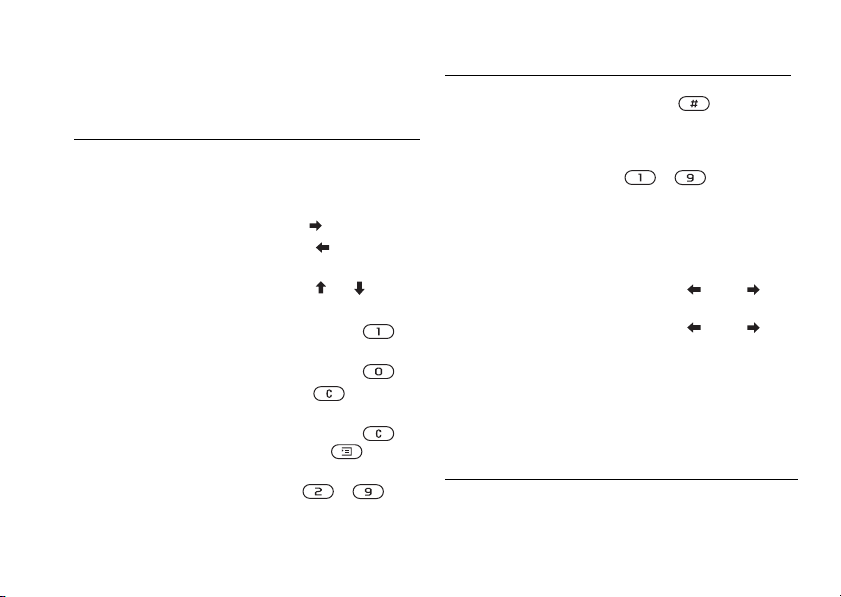
Pregled tipki
Dolje su opisane korisne kombinacije tipki (koristeći
prečace).
Da biste... U stanju čekanja:
uputili poziv službi
za pomoć u hitnim
slučajevima
upišite međunarodni
broj za slučaj nužde
i pritisnite
YES
otvorili izbornike pritisnite navigacijsku
tipku ili
otvorili prvi podizbornik
pritisnite
na Moji prečaci
otvorili Naći i pozvati pritisnite ili
otvorili Popis poziva pritisnite
nazvali svoju govornu
pritisnite i držite
YES
poštu
upisali znak + pritisnite i držite
isključili zvuk zvona
tijekom primanja poziva
podesili telefon
na Nečujno, opcije
otvorili stavku u imeniku
koja počinje određenim
pritisnite ili jednom
pritisnite tipku glasnoće
pritisnite i držite
ili pritisnite ,
pritisnite i držite bilo koju
od tipki –
slovom
8 Upoznajte svoj telefon
YES
Da biste... U stanju čekanja:
pronašli broj spremljen
na određenom mjestu
u imeniku
brzo birali pritisnite bilo koju
otvorili izbornik Status
da biste vidjeli današnji
datum, postavku koja
se koristi i naziv modela
telefona
promijenili jezik
u Automatski
promijenili jezik
u engleski
odbili poziv brzo dvaput pritisnite
Da biste...
promijenili informacije
na vanjskom zaslonu
This is the Internet version of the user's guide. © Print only for private use.
pritisnite broj
mjesta i
od brojčanih tipki
– i
YES
pritisnite jednom tipku
glasnoće
pritisnite 8888
pritisnite 0000
tipku glasnoće tijekom
primanja poziva ili
pritisnite
U stanju čekanja sa
zatvorenim poklopcem:
NO
pritisnite jednom tipku
glasnoće
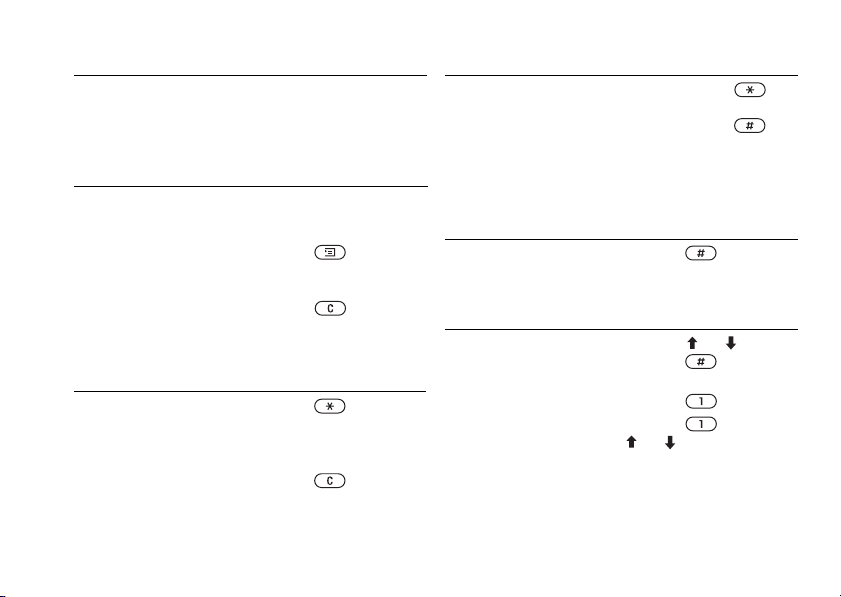
Da biste... Tijekom poziva:
zadržali poziv (stavili
pritisnite YES
na čekanje)
preuzeli poziv pritisnite YES ponovno
Da biste...
se kretali kroz izbornike
ili popise
Dok ste u sustavu
izbornika:
koristite navigacijsku
tipku ili pritisnite tipku
glasnoće
otvorili izbornik s brzim
pritisnite
Da biste... Tijekom upisa slova:
odabrali multitap ili T9
metodu unosa teksta
odabrali jezik unosa
i druge načine unosa
znakova ili brojki
Da biste...
upisali razmak pritisnite
opcijama ili pomoć, ako
je dostupna
izbrisali stavku pritisnite dok ste
u popisu
se vratili u stanje čekanja pritisnite i držite
Da biste... Tijekom upisa slova:
se prebacili s velikih
na mala slova i obratno
pritisnite , a zatim
slovo
NO
upisivali brojke pritisnite i držite bilo koju
Da biste...
vidjeli alternativne riječi pritisnite ili
prihvatili riječ i dodali
razmak
upisali točku pritisnite
vidjeli alternativne
interpunkcijske znakove
od numeričkih tipki
brisali slova i brojke pritisnite
Upoznajte svoj telefon 9
This is the Internet version of the user's guide. © Print only for private use.
pritisnite i držite
pritisnite i držite
Tijekom upisa slova
koristeći multitap unos
teksta:
Tijekom upisa slova
koristeći T9™ unos
teksta:
pritisnite
pritisnite , zatim
ili ponovno
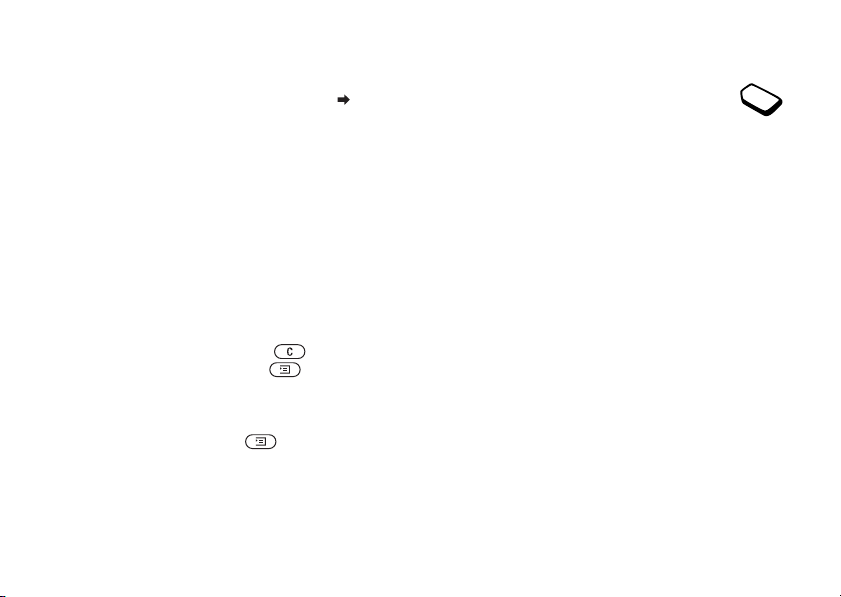
Korištenje prečaca
Brži način za pomicanje kroz izbornike je korištenje
prečaca. Otvorite izbornike pritiskom na , a zatim
jednostavno pritisnite navigacijsku tipku za ulaz
u izbornike. Za povratak u stanje čekanja, pritisnite
i držite
NO.
Do podešenja koja najčešće koristite možete brzo
i lako doći ako ih smjestite na izbornik Moji prečaci.
Pogledajte ”Moji prečaci” na str. 20.
Online usluge
Online usluge su prilagođene usluge
koje nude mrežni operateri, neovisno
o mobilnim telefonima i proizvođačima
mobilnih telefona.
SIM kartica koja podržava Online usluge radi na
isti način kao i normalna SIM kartica. Kada ubacite
svoju SIM karticu i uključite svoj telefon, vaš mrežni
operater može prenijeti podatke na vašu SIM karticu.
Nakon prvog učitavanja podataka i nakon što isključite
Brisanje, uređivanje i izmjena naziva
Ako dodajete stavke – primjerice stavku imenika,
stavku kalendara ili WAP favorit (bookmark), možete
i ponovno uključite svoj telefon, na telefonu se
pojavljuje novi podizbornik ispod Povezivanje
izbornika.
ih izbrisati, izmijeniti ili im promijeniti naziv.
Napomena: Taj se izbornik pojavljuje samo ako
Za brisanje stavke
• Odaberite stavku i pritisnite .
• Odaberite stavku, pritisnite , odaberite
vaša SIM kartica podržava tu uslugu. Neki operateri
možda ne koriste naziv ”Online usluge”. Vaš telefon
možda neće podržavati sve ponuđene usluge.
Izbrisati ili Izbrisati sve.
Da biste ušli u svoj novi sustav izbornika
Za izmjenu stavki
Pomaknite se na Povezivanje,
Odaberite stavku, pritisnite , odaberite Izmijeniti.
10 Upoznajte svoj telefon
This is the Internet version of the user's guide. © Print only for private use.
YES, Online usluge, YES.
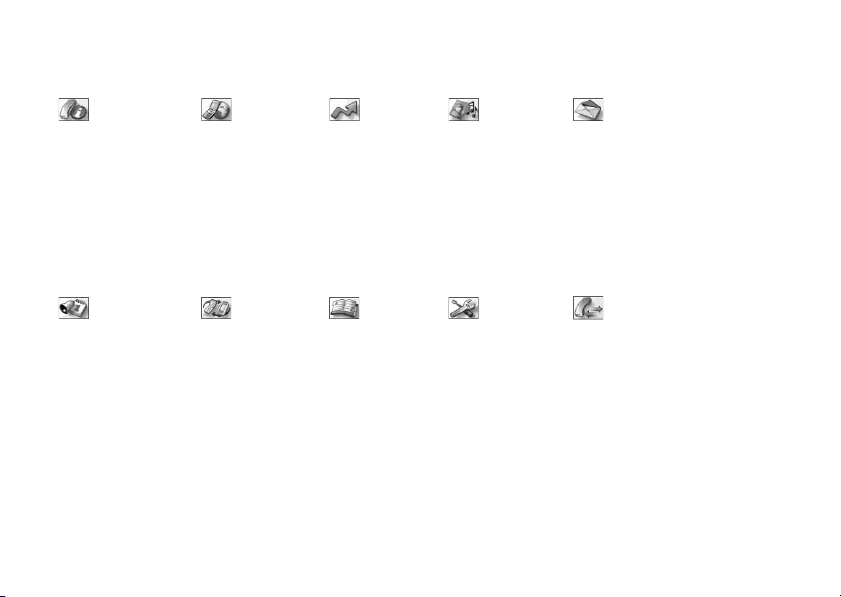
Pregled izbornika
Pozivi WAP usluge Moji prečaci Zabava i igre Poruke
Propušteni pozivi
Popis poziva
Opcije poziva
Vrijeme i trošak
Sljedećipoziv
Opcije
Rokovnik Povezivanje Imenik Podešenja Poziv u tijeku*
Kalendar
Budilica
Odbrojavanje vremena
Štoperica
Kalkulator
Sony Ericsson
Favoriti
Push pošta
Unijeti adresu
Nastaviti
Odabrati postavku
Napredno
Opcije
Online usluge*
Infracrveni port
GSM Mreže
Podatkovna podeš.
Napisati novu
Glasnoćazvona
Odabrati postavku
Moji brojevi
Izmijeniti prečace
Naći i pozvati
Spremiti broj
Naći i izmijeniti
Slika
Osobna zvona
Grupe
Adrese e-pošte
Opcije
Memorija
Posebni brojevi
Druge igre
Moje slike
Moji zvuci
Te me
Skladatelj
Izbornik operatera*
Zvuci i upozorenja
Postavke
Zaslon
Jezik
Vrijeme i datum
Zaključavanje
Handsfree
Funkcije poklop.
Glavni reset
Napisati novu
Primljeno
Govorna pošta
Nije poslano
Predlošci
Poslano
Opcije
Info područja
SMS memorija
Isključiti tonove**
Staviti na čekanje**
Zamijeniti pozive**
Otpustiti aktivni**
Preuzeti poziv**
Združiti pozive**
Prenijeti poziv**
Izdvojiti sudionika**
Otpustiti sve**
Otpustiti sudionika**
Sudionici konf.**
Pozivi**
Upoznajte svoj telefon 11
This is the Internet version of the user's guide. © Print only for private use.
*Imajte na
umu da neki
od izbornika
ovise o
operateru,
mreži i
pretplati koje
koristite.
**Dostupno
samo tijekom
poziva ili
konferencijskog
poziva.
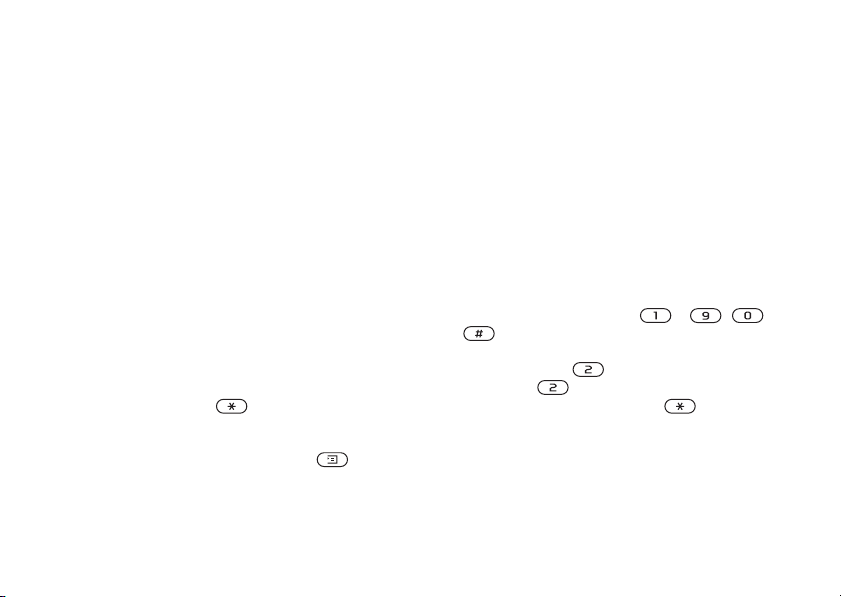
Upisivanje slova i znakova
Možete upisivati slova, primjerice kada dodajete
imena u imenik, pišete pisane poruke ili upisujete
WAP adrese.
Osim načina na koji obično upisujete slova u svoj
Multitap unos teksta
Kada spremate imena u imenik ili kad pišete WAP
adrese, upisujete tekst koristeći multitap unos teksta.
Pritiskate svaku tipku onoliko puta koliko je potrebno
da se pokaže slovo koje želite.
telefon, koristeći višestruke pritiske na tipke, možete
koristiti T9™ Unos teksta za unos pisanih poruka,
ako jezik koji ste odabrali podržava taj način unosa.
Sljedeći primjer pokazuje kako možete upisati ime
uimenik.
T9 Unos teksta je način pisanja s predviđanjem
unosa teksta, a nudi brži način pisanja.
Da biste upisali slova koristeći multitap
unos teksta
Jezici unosa
Prije nego počnete upisivati slova, morate odabrati
jezike koje želite koristiti prilikom pisanja.
1. Pomaknite se na Imenik,
Dodati novo?,
YES.
2. Upišite broj i pritisnite
YES.
3. Pritisnite odgovarajuću tipku, – ,
Da biste odabrali jezike unosa
1. Pomaknite se na Podešenja,
Unos,
YES.
YES, Jezik, YES,
2. Pomaknite se na jezik ili pismo koji želite koristiti za
unos slova i pritisnite za svaki jezik koji želite.
3. Pritisnite
YES za izlaz iz izbornika.
ili , onoliko puta koliko je potrebno dok se
na zaslonu ne prikaže slovo koje želite, npr. da biste
upisali A, pritisnite jednom, da biste upisali B,
brzo pritisnite dvaput, za prebacivanje s velikih
na mala slova i obratno, pritisnite , a zatim
upišite slovo.
Prilikom pisanja možete se prebaciti na jedan od
odabranih jezika unosa ako pritisnete , a zatim
odaberete Jezik. Pogledajte ”Popis opcija” na str. 14.
12 Upoznajte svoj telefon
This is the Internet version of the user's guide. © Print only for private use.
YES, Spremiti broj, YES,
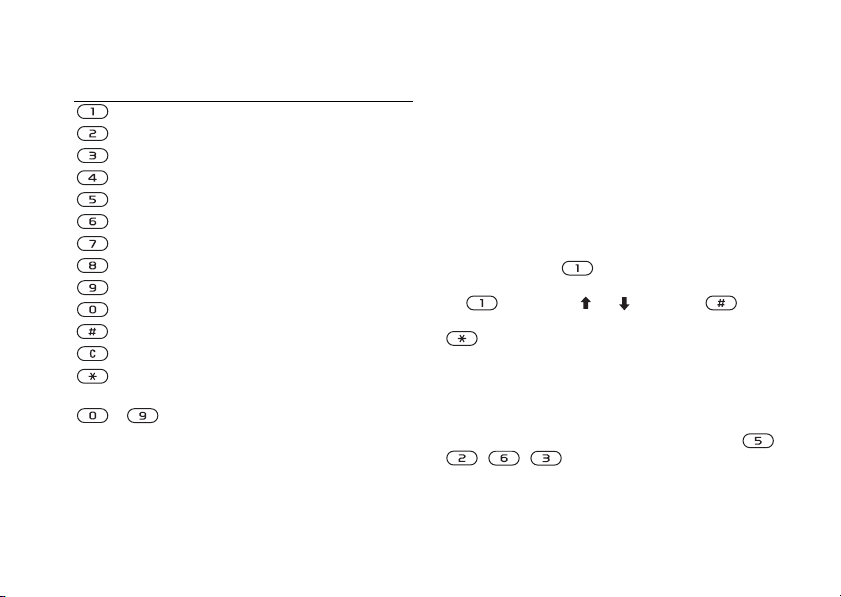
Pogledajte donju tablicu s latiničnom abecedom (abc):
Pritisnite... da biste vidjeli/upisali…
. , - ? ! ' @ : ; / ( ) 1
A B C Å Ä Æ à Ç 2 Γ
D E F è É 3 ∆ Φ
G H I ì 4
J K L 5 Λ
M N O Ñ Ö Ø ò 6
P Q R S ß 7 Π Σ
T U V Ü ù 8
W X Y Z 9
+ 0 Θ Ξ Ψ Ω
Razmak ↵ ¶
za brisanje slova i brojki
za prebacivanje s VELIKIH na mala
slova i obratno
– pritisnite i držite za unos brojki
T9™ Unos teksta
T9™ Unos teksta možete koristiti za pisanje teksta
u SMS porukama. T9 unos teksta koristi ugrađeni
rječnik za prepoznavanje najčešće korištenih riječi
za svaki slijed pritisaka na tipke. Na taj način svaku
tipku pritiskate samo jednom, čak i ako slovo koje
vam je potrebno nije prvo slovo na toj tipki.
Napomena: Da biste mogli koristiti T9™ Unos
teksta, morate odabrati jezik. Ako izmijenite tip
unosa na Podešenja/Jezik/T9 unos, odabrano
podešenje vrijedi za sav unos teksta – ne samo
za tekst koji trenutno upisujete.
Sljedeći primjer pokazuje kako početi pisati poruku.
Savjet: Pritisnite da biste upisali točku.
Za unos drugih interpunkcijskih znakova, pritišćite
na , a zatim na ili . Pritisnite za
prihvaćanje i dodajte razmak. Pritisnite i držite
za odabir tipa unosa za tekst koji trenutno
upisujete.
Da biste upisali slova koristeći T9™ unos teksta
1. Pomaknite se na Poruke,
Napisati novu,
YES.
2. Primjerice, ako želite napisati ”Jane”, pritisnite ,
, , . Prikazuje se popis alternativnih
riječi ili kandidata. Ako među prijedlozima nema
riječi koju želite, tijekom biranja možete dodati novu
riječ na popis.
Upoznajte svoj telefon 13
This is the Internet version of the user's guide. © Print only for private use.
YES, SMS, YES,
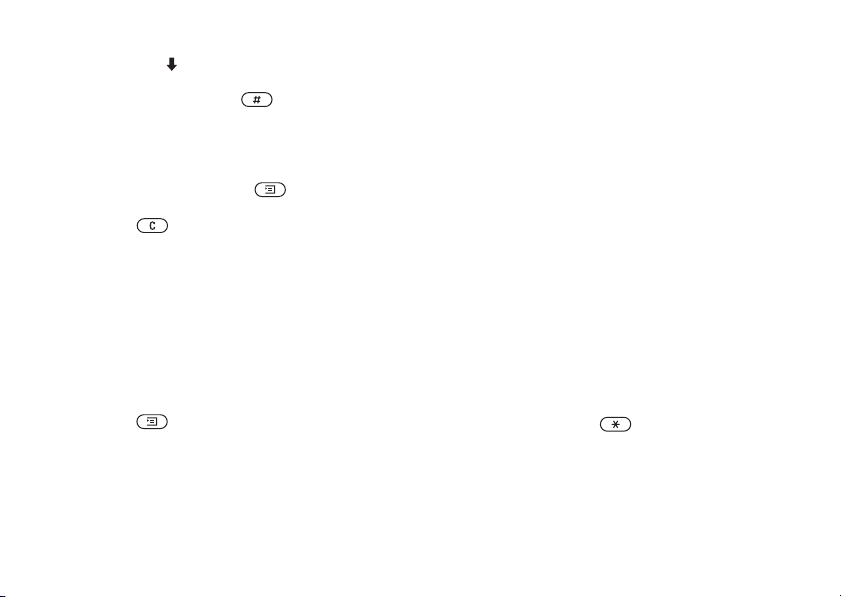
3. Pomaknite se da biste odabrali Jane.
4. Kada je riječ označena, pritisnite
YES za prihvaćanje
bez razmaka, ili pritisnite za prihvaćanje
i dodavanje razmaka.
• Umetnuti objekt – Dodavanje slike, zvučnog
efekta, melodije ili animacije u poruku.
• Provjeriti riječ – Samo za T9™ unos teksta
Izmijenite predloženu riječ koristeći multitap
unos teksta.
Za dodavanje riječi među prijedloge
1. Pomaknite se do prijedloga koji je sličan riječi
koju želite dodati, pritisnite , odaberite
Provjeriti riječ,
YES.
2. Pritisnite nekoliko puta da biste brisali slovo
po slovo.
Upišite novu riječ koristeći multitap unos teksta
i pritisnite
YES.
Riječ se dodaje u rječnik. Sljedeći put kada upišete
riječ koju ste upravo dodali u rječnik, ona se pojavljuje
kao jedna od alternativnih riječi.
3. Nastavite s pisanjem poruke. Pogledajte i ”Pisane
• Format teksta – Izmjena veličine, stila, poravnanja
ili početak novog odlomka.
• Jezik – Odabir jezika unosa.
• Tip unosa – Prikazuje se popis tipova unosa
dostupnih za tekući jezik unosa.
• Prijedlozi – Samo za T9™ unos teksta
Uključivanje ili isključivanje popisa alternativnih
riječi.
• Hrvatska slova – Isključivanje posebnih znakova
u svrhu štednje prostora. Ta je opcija dostupna
samo za neke jezike unosa.
• Pomoć.
poruke (SMS)” na str. 44.
Popis opcija
Pritisnite tijekom pisanja za otvaranje popisa
opcija. Popis može sadržavati neke ili sve od sljedećih
Da biste uključili ili isključili T9™ Unos teksta
Pomaknite se na Podešenja,
YES ili pritisnite i držite tijekom pisanja.
opcija:
• Umetnuti simbol – Pokazuju se simboli i
interpunkcijski znakovi, poput ? i ,. Pomičite se
između simbola koristeći se navigacijskom tipkom.
14 Upoznajte svoj telefon
This is the Internet version of the user's guide. © Print only for private use.
YES, Jezik, YES, T9 unos,
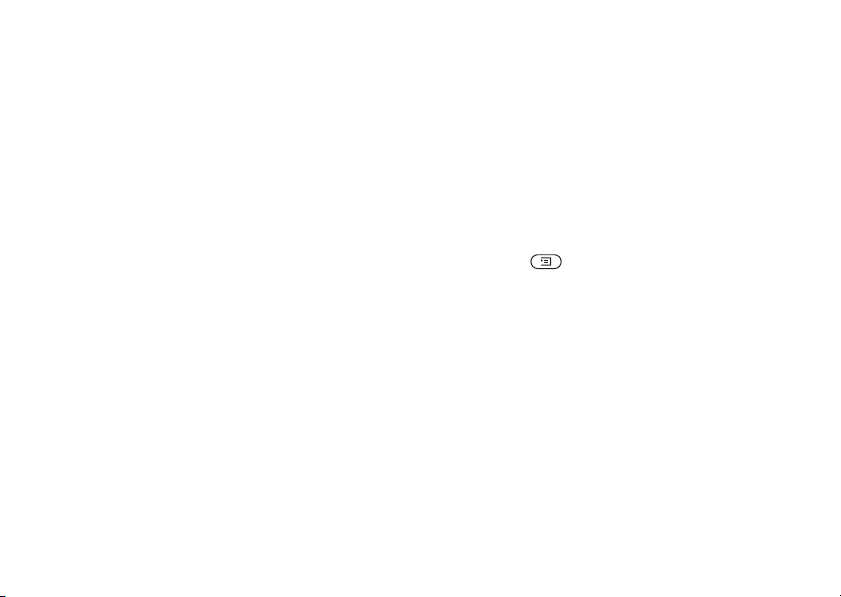
Prilagodba vašeg telefona
Odabir vrste zvona, teme i drugih podešenja
Tem e
Korištenjem tema možete izmijeniti izgled zaslona,
npr. boje i pozadinu. Uz telefon se dobiva i nekoliko
postojećih tema.
• Poslati sliku koristeći IC vezu.
• Preuzeti sliku koristeći WAP.
Upravljanje slikama
Možete dodavati i brisati slike ili im mijenjati nazive
u Moje slike. Broj slika koje možete spremiti ovisi
oveličini slika. Podržani tipovi slika su GIF, JPEG
iWBMP.
Da biste odabrali temu
Pomaknite se na Zabava i igre,
YES, Te me , YES.
Da biste podesili kontrast zaslona
Pomaknite se na Podešenja,
Kontrast,
YES.
YES, Zaslon, YES,
Savjet: Prilikom pregledavanja svojih slika na
Zabava i igre/Moje slike, pozadinu možete odabrati
pritiskom na .
Da biste pregledali svoje slike
Pomaknite se na Zabava i igre,
Slike se prikazuju kao umanjene sličice, u prikazu
Slike
Uz telefon se dobivaju i brojne slike. Sve se slike
spremaju u Zabava i igre/Moje slike. Možete:
• Postaviti sliku kao pozadinu u stanju čekanja.
• Dodijeliti sliku stavci u imeniku. Kada ta osoba
sličica. Da biste otvorili prikaz u punoj veličini,
pritisnite
YES.
Animacije se mogu vidjeti samo prilikom umetanja
stavke u pisanu poruku. Pogledajte ”Da biste umetnuli
stavku u pisanu poruku” na str. 44.
nazove, na zaslonu se pojavljuje dodijeljena slika
(pod uvjetom da vaša pretplata podržava uslugu
identifikacije pozivatelja – CLI). Pogledajte
”Da biste dodali sliku stavci iz imenika” na str. 26.
• Umetnuti crno-bijelu sliku u pisanu poruku.
Da biste odredili sliku kao pozadinu
1. Pomaknite se na Podešenja,
Pozadina,
YES, Odabrati sliku, YES.
2. Odaberite sliku i pritisnite
Prilagodba vašeg telefona 15
This is the Internet version of the user's guide. © Print only for private use.
YES, Moje slike, YES.
YES, Zaslon, YES,
YES.
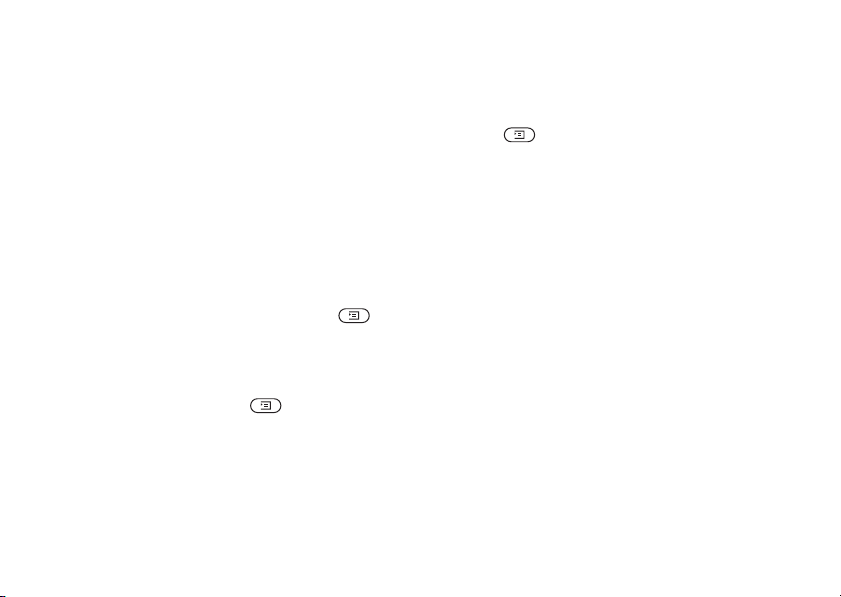
Da biste uključili ili isključili pozadinu
Pomaknite se na Podešenja,
Pozadina,
YES, Uključiti, YES.
YES, Zaslon, YES,
Da biste primili sliku u poruci
Kada primite sliku putem poruke, u vašoj Dolaznoj
pošti pojavljuje se nova poruka. Označite sliku
koristeći se navigacijskom tipkom da biste je odabrali,
Razmjena slika
Slike možete slati i primati koristeći IC vezu ili SMS
poruke. Za više informacija o slanju slika putem
poruka, pogledajte ”Razmjena poruka” na str. 44.
Napomena: Materijal koji je zaštićen autorskim
pravima nije dozvoljeno razmjenjivati.
Da biste poslali sliku
1. Pomaknite se na Zabava i igre,
2. Odaberite sliku i pritisnite
3. Odaberite Poslati,
YES.
4. Odaberite način prijenosa,
YES, Moje slike, YES.
YES. Pritisnite .
YES.
Da biste primili sliku putem IC veze
1. U stanju čekanja, pritisnite , pomaknite
se na Aktivirati IC,
2. Kada primite sliku, pritisnite
YES.
YES da biste
je spremili u Moje slike.
pritisnite i odaberite Spremiti da biste je spremili
u Moje slike.
Vrste zvona i melodije
S telefonom dobivate i brojne standardne i polifonske
melodije koje možete koristiti kao vrste zvona.
Pogledajte ”Simboli” na str. 68 za više informacija.
Možete izraditi i mijenjati melodije i slati ih prijateljima
u pisanoj poruci. Melodije možete i razmjenjivati
koristeći IC ili možete preuzeti nove koristeći WAP.
Napomena: Materijal koji je zaštićen autorskim
pravima nije dozvoljeno razmjenjivati.
Upravljanje vrstama zvona i melodijama
Izloženost glasnom zvonu može dovesti do oštećenja
sluha. Odgovorite na poziv ili stišajte glasnoću prije
nego približite telefon uhu.
Da biste odabrali zvuk zvona
Pomaknite se na Podešenja,
YES, Melodija zvona, YES.
16 Prilagodba vašeg telefona
This is the Internet version of the user's guide. © Print only for private use.
YES, Zvuci i upozorenja,
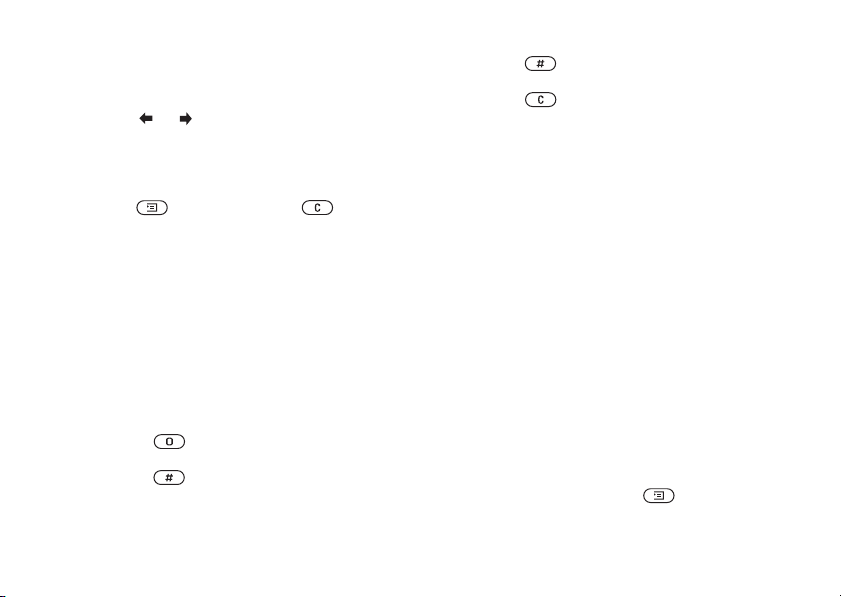
Da biste podesili glasnoću zvona
1. Pomaknite se na Podešenja,
YES, Glasnoća zvona, YES.
YES, Zvuci i upozorenja,
• Pritisnite dva puta da biste snizili notu
za jedan poluton.
• Pritisnite za brisanje nota.
2. Pritisnite ili za stišavanje ili pojačavanje
glasnoće.
3. Pritisnite
YES da biste spremili podešenje.
Za skladanje melodije zvona
1. Pomaknite se na Zabava i igre,
2. Skladajte vlastitu melodiju zvona koristeći gore
Da biste uključili ili isključili zvuk zvona
Pritisnite ili pritisnite i držite
iz stanja čekanja i odaberite Uključiti 'Nečujno'
ili Isključiti 'Nečujno'. Svi zvukovi osim alarma
opisane opcije.
3. Da biste preslušali svoju melodiju zvona, pritisnite
4. Pritisnite
YES ponovno da biste joj dali naziv i spremili
je, ili pritisnite
NO za nastavak skladanja.
se isključuju.
Razmjena zvukova zvona i melodija
Skladanje vlastite melodije zvona
Možete sami skladati do deset različitih melodija
zvona.
Zvučni zapis, zvuk zvona ili melodiju možete poslati
ili primiti koristeći IC, pisane poruke, ili ih možete
preuzeti koristeći WAP. Da biste poslali zvuk zvona ili
melodiju pomoću pisane poruke, pogledajte ”Da biste
Opcije koje su vam dostupne tijekom skladanja
umetnuli stavku u pisanu poruku” na str. 44.
melodije zvona su:
• Koristite tipkovnicu za upisivanje note. Pritisnite
i držite tipku za dužu notu.
Napomena: Polifonske melodije ne mogu
se razmjenjivati koristeći pisane poruke.
• Pritisnite da biste povisili notu za jednu
oktavu.
• Pritisnite jednom da biste povisili notu
za jedan poluton.
Da biste poslali melodiju
1. Pomaknite se na Zabava i igre,
2. Odaberite melodiju i pritisnite .
Prilagodba vašeg telefona 17
This is the Internet version of the user's guide. © Print only for private use.
YES, Skladatelj, YES.
YES.
YES, Moji zvuci, YES.
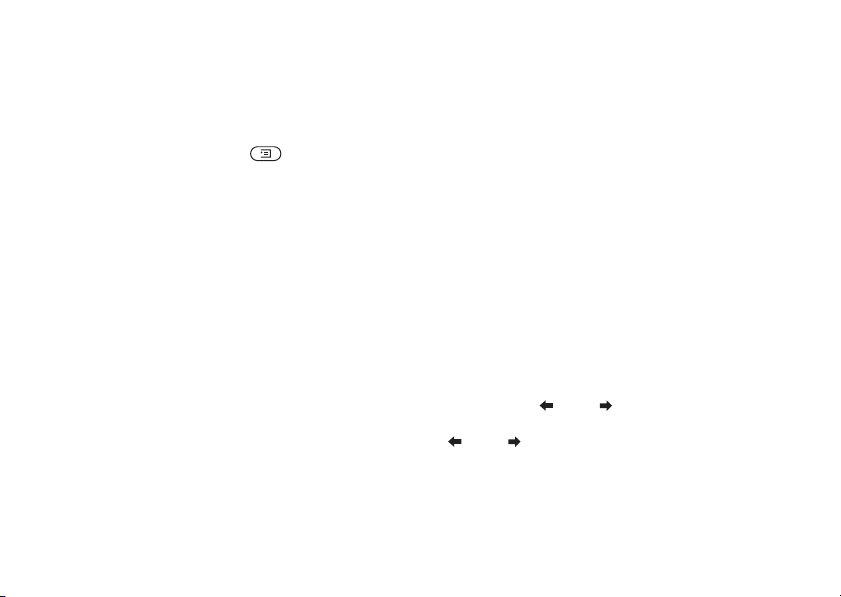
3. Odaberite Poslati, YES.
4. Odaberite način prijenosa.
S izbornika Podešenja/Zvuci i upozorenja možete
odabrati i:
• Znak za poruku prilikom primanja poruka.
Da biste primili zvuk ili melodiju koristeći
IC vezu
1. U stanju čekanja, pritisnite , pomaknite
se na Aktivirati IC,
2. Kada primite zvuk ili melodiju, pritisnite
YES.
YES
da biste je spremili u Moji zvuci.
Postupno pojačavajuće zvono
• Zvuk tipki prilikom korištenja tipkovnice.
• Podsjetnik minuta za zvučni signal nakon svake
minute tijekom poziva.
Da biste podesili vibriranje
1. Pomaknite se na Podešenja,
YES, Vibriranje, YES.
2. Odaberite podešenje koje želite i pritisnite
Možete odabrati poseban način zvonjenja kod kojega
se glasnoća zvona postupno pojačava od najtišeg do
najglasnijeg, ili odaberite zvono konstantne glasnoće.
Jezik izbornika
Ve ćina SIM kartica automatski podešava jezik
izbornika na jezik države u kojoj ste kupili svoju
Da biste postupno pojačanje zvona postavili
na Uključiti ili Isključiti
Pomaknite se na Podešenja,
YES, Postupno poj.zvono, YES.
YES, Zvuci i upozorenja,
SIM karticu. Ako to nije slučaj, unaprijed definirani
jezik je engleski.
Napomena: Uvijek možete odabrati Automatski
ako pritisnete 8888 u stanju čekanja.
Zvuci i upozorenja
Možete odabrati da vam se dolazni poziv dojavljuje
Uvijek možete odabrati engleski jezik ako pritisnete
0000 u stanju čekanja.
uključivanjem vibracijskog signala. Vibracijski
signal možete podesiti na Uključiti, Uklj. za 'Nečujno'
ili Isključiti.
18 Prilagodba vašeg telefona
This is the Internet version of the user's guide. © Print only for private use.
YES, Zvuci i upozorenja,
YES.
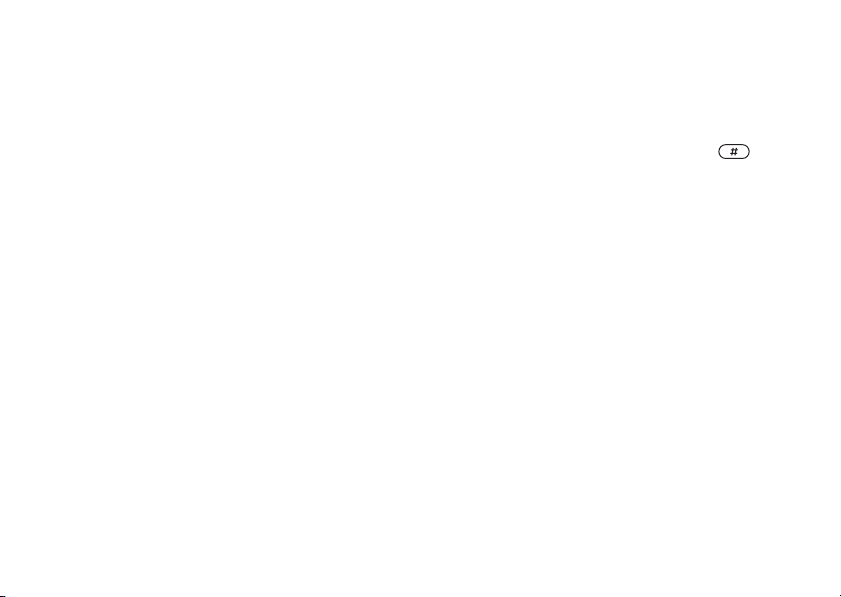
Da biste izmijenili jezik izbornika
1. Pomaknite se na Podešenja,
Izbornik,
2. Odaberite jezik i pritisnite
YES.
YES.
YES, Jezik, YES,
Vrijeme možete vidjeti i na glavnom zaslonu
ustanju čekanja. Možete odabrati 12-satni ili 24-satni
prikaz vremena.
Napomena: Ako odaberete 12-satni prikaz vremena,
Svjetlo zaslona
Svjetlo zaslona može se postaviti na Automatski,
Isključiti ili Uključiti. U automatskom načinu, svjetlo
zaslona se isključuje nekoliko sekundi nakon zadnjeg
pritiska na tipku.
Napomena: Ako se postavi na Uključiti, svjetlo
zaslona povećava potrošnju baterije i smanjuje
preostalo vrijeme stanja čekanja.
možete birati ”am” ili ”pm” pritiskom na
tijekom podešavanja vremena.
Da biste podesili vrijeme
Pomaknite se na Podešenja,
YES, Podešenje sata, YES.
Da biste podesili format prikaza vremena
Pomaknite se na Podešenja,
YES, Format vremena, YES.
Da biste podesili svjetlo zaslona
Pomaknite se na Podešenja,
Svjetlo,
YES.
YES, Zaslon, YES,
Datum
Kada je telefon u stanju čekanja, uvijek možete
vidjeti današnji datum na glavnom zaslonu ili
Da biste podesili kontrast zaslona
Pomaknite se na Podešenja,
Kontrast,
YES.
YES, Zaslon, YES,
Podešavanje vremena
Vrijeme se prikazuje na vanjskom zaslonu kada
je telefon zatvoren.
možete pritisnuti jednu od tipki glasnoće da biste
vidjeli datum na izborniku Status. Za povratak
ustanje čekanja, pričekajte nekoliko sekundi.
Da biste podesili datum
Pomaknite se na Podešenja,
YES, Podešenje datuma, YES.
Prilagodba vašeg telefona 19
This is the Internet version of the user's guide. © Print only for private use.
YES, Vrijeme i datum,
YES, Vrijeme i datum,
YES, Vrijeme i datum,
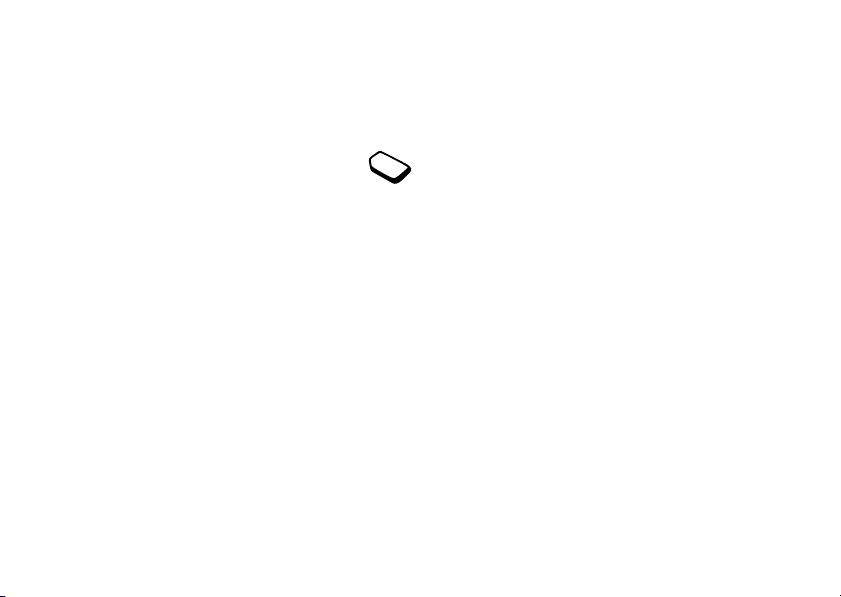
Da biste podesili format prikaza datuma
Pomaknite se na Podešenja,
YES, Format datuma, YES.
YES, Vrijeme i datum,
Napredno podešavanje vremena
Pod Napredno na izborniku Podešenja/
Vrijeme i datum, možete podesiti
vremensku zonu i računanje zimskog/
ljetnog vremena. Promjenom navedenoga,
mijenjate i vrijeme za odgovarajuću vrijednost,
ako vaš mrežni operater podržava tu uslugu.
Kada vaš telefon promijeni mrežu, a točno se
vrijeme koje šalje mrežni operater razlikuje od
vremena na vašem telefonu, od vas se traži da se
odlučite hoćete li ažurirati vrijeme, ako ste uključili
Autom. vrem. zona. Ako pritisnete
YES, točno
vrijeme se automatski ažurira.
Napomena: Za dodatne informacije konzultirajte
svojeg mrežnog operatera.
Način odgovora
Kada koristite portable handsfree komplet, možete
odabrati odgovaranje na poziv otvaranjem telefona,
pritiskom na bilo koju tipku (osim na tipku
NO) ili
Da biste odabrali način odgovora
Pomaknite se na Podešenja,
Način odgovora,
YES.
Funkcije poklopca
Na poziv možete odgovoriti otvaranjem telefona.
Za podešenje funkcija poklopca
1. Pomaknite se na Podešenja,
Funkcije poklop.,
YES.
2. Odaberite Poklop. aktivan ili Isključiti.
Moji telefonski brojevi
Možete provjeriti i vlastiti telefonski broj (ili brojeve).
Da biste provjerili svoj broj telefona
Pomaknite se na Imenik,
Moji brojevi,
YES. Ako vaš broj telefona nije spremljen
na vašoj SIM kartici, možete ga upisati sami.
Moji prečaci
Svoje omiljene funkcije, kojima želite pristupati
brzo i jednostavno, možete spremiti na izbornik
Moji prečaci.
možete podesiti telefon da automatski odgovara
na pozive.
20 Prilagodba vašeg telefona
This is the Internet version of the user's guide. © Print only for private use.
YES, Handsfree, YES,
YES,
YES, Posebni brojevi, YES,
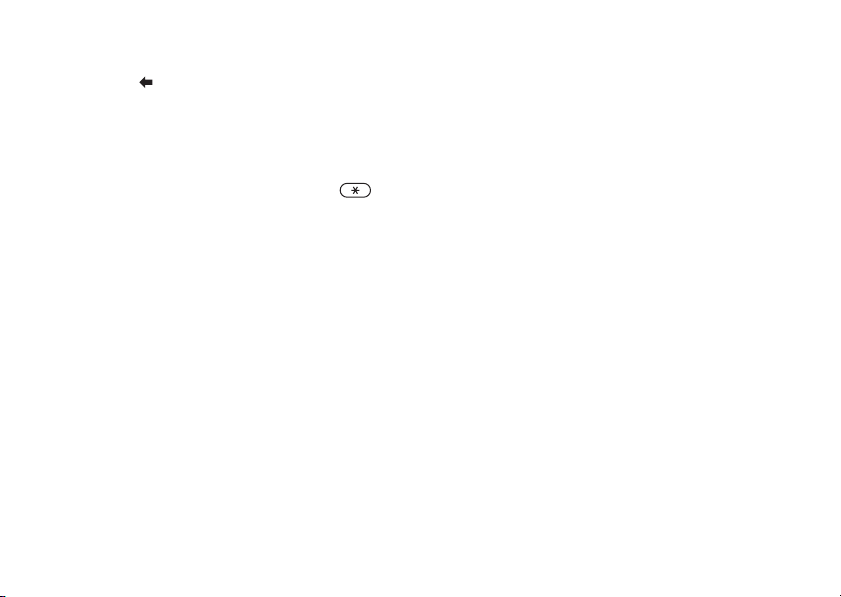
Da biste došli do prečaca iz stanja čekanja
Pritisnite da biste otvorili prvi prečac
na Moji prečaci.
portable handsfree komplet, iz postavke Standardna
prelazite u postavku Port H-free. Postavka bi se
trebala automatski vratiti na prethodnu nakon
isključivanja pribora.
Da biste dodali funkciju na izbornik Moji prečaci
1. Pomaknite se na Moji prečaci,
Izmijeniti prečace,
YES.
YES,
2. Odaberite funkciju s popisa pritiskom na .
Da biste odabrali postavku
Pomaknite se na Podešenja,
Odabrati postavku,
YES.
3. Upišite broj mjesta koje želite za tu funkciju na vašem
izborniku i pritisnite
4. Pritisnite
YES za spremanje i izlaz iz popisa.
YES.
Postavke
Sa svojim telefonom dobivate i nekoliko unaprijed
definiranih postavki koje su određene tako da
Da biste izmijenili podešenja postavke
1. Pomaknite se na Podešenja,
Izmijeniti postavku,
YES.
2. Odaberite podešenje i pritisnite
3. Izmijenite podešenja postavke i pritisnite
za potvrdu.
odgovaraju određenom okružju. Te postavke možete
mijenjati, možete im dodavati pribor ili im mijenjati
nazive. Primjerice, kada odlazite na poslovni sastanak,
možete jednostavno odabrati postavku Sastanak, pri
Da biste promijenili naziv postavke
Pomaknite se na Podešenja,
Izmijeniti postavku,
YES, Naziv postavke, YES.
čemu se brojna podešenja mijenjaju, poput isključenja
zvuka zvona. Možete vratiti sva podešenja postavki
na uobičajeno ili na stanje kakvo je bilo u trenutku
kupnje telefona: primjerice Standardna.
Za reset svih postavki
Pomaknite se na Podešenja,
Reset postavki,
YES.
Priključivanjem pribora odabrana postavka se može
automatski promijeniti. Primjerice, kada koristite
Prilagodba vašeg telefona 21
This is the Internet version of the user's guide. © Print only for private use.
YES, Postavke, YES,
YES, Postavke, YES,
YES.
YES
YES, Postavke, YES,
YES, Postavke, YES,
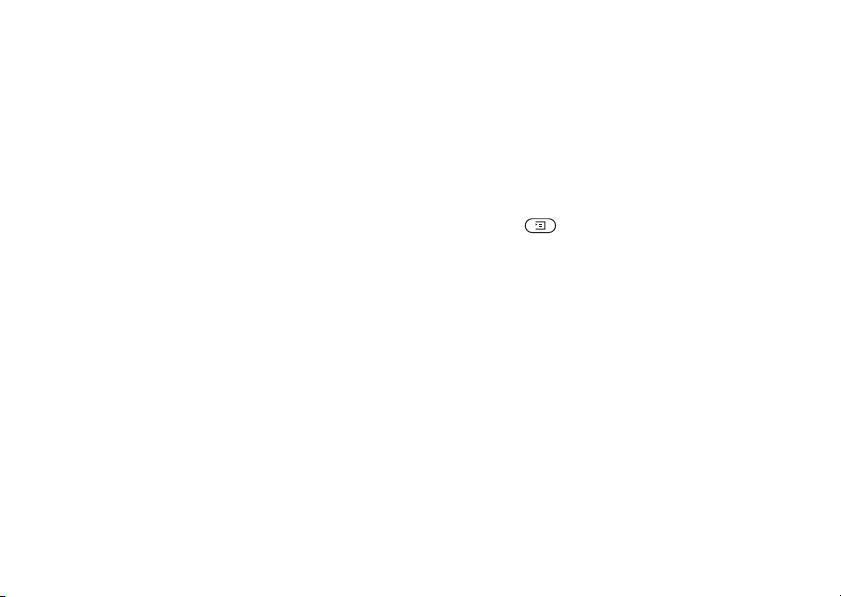
Glavni reset
Sva podešenja telefona možete vratiti na stanje
kakvo je bilo u trenutku kupnje telefona ako
odaberete Reset podešenja.
Ako želite izbrisati i sve stavke iz imenika,
poruke i druge osobne podatke, umjesto toga
odaberite Resetirati sve.
Kada se koristi s određenim funkcijama, poput
slanja slike, IC se automatski aktivira tijekom
kratkog vremena.
Napomena: Tijekom korištenja, infracrveni portovi
moraju biti okrenuti jedan prema drugome i udaljeni
20 do 30 cm.
Napomena: Ako odaberete Resetirati sve, sadržaji
poput melodija i slika koje ste preuzeli, primili ili
izradili, također se brišu.
Infracrveni port se može aktivirati na nekoliko načina:
• Pritisnite u stanju čekanja, pomaknite se na
Aktivirati IC,
YES.
• Pomaknite se na Povezivanje,
Da biste resetirali telefon
1. Pomaknite se na Podešenja,
2. Odaberite Reset podešenja ili Resetirati sve,
3. Pritisnite
YES za nastavak.
YES, Glavni reset, YES.
YES.
4. Upišite kôd zaključavanja telefona (0000 ili novi
kôd ako ste ga mijenjali) i pritisnite
YES.
Infracrveni port,
YES, odaberite opciju, YES.
• Prilikom odabira načina prijenosa, primjerice
prilikom slanja slike.
Da biste isključili infracrveni port
Pomaknite se na Povezivanje,
YES, Isključiti, YES.
Infracrveni (IC) port
Infracrveni port može se koristiti za prijenos
i razmjenu informacija s drugim uređajem koji
je opremljen infracrvenim portom. Pogledajte
”Upoznajte svoj telefon” na str. 6 da biste pronašli
infracrveni (IC) port.
22 Prilagodba vašeg telefona
This is the Internet version of the user's guide. © Print only for private use.
YES,
YES, Infracrveni port,
